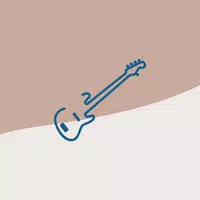Ngay cả sau tất cả những năm này, Minecraft vẫn tiếp tục trị vì tối cao trong số các trò chơi Sandbox. Với những hành trình vô tận, thế hệ thế giới năng động và hỗ trợ mạnh mẽ cho nhiều người chơi, nó mang đến những cơ hội vô biên cho sự sáng tạo. Hãy đi sâu vào các bước thiết yếu để bắt đầu cuộc phiêu lưu của bạn trong trò chơi mang tính biểu tượng này.
Mục lục
- Tạo tài khoản Minecraft
- Làm thế nào để bắt đầu cuộc hành trình của bạn
- PC (Windows, MacOS, Linux)
- Xbox và PlayStation
- Thiết bị di động (iOS, Android)
- Cách thoát Minecraft
Tạo tài khoản Minecraft
Để bắt đầu hành trình Minecraft của bạn, bạn sẽ cần tạo một tài khoản Microsoft mà bạn sẽ sử dụng để đăng nhập vào trò chơi. Truy cập trang web Minecraft chính thức bằng trình duyệt ưa thích của bạn. Ở góc trên bên phải, bạn sẽ tìm thấy nút "Đăng nhập" Nhấp vào nó để đưa ra cửa sổ ủy quyền. Chọn tùy chọn để tạo một tài khoản mới.
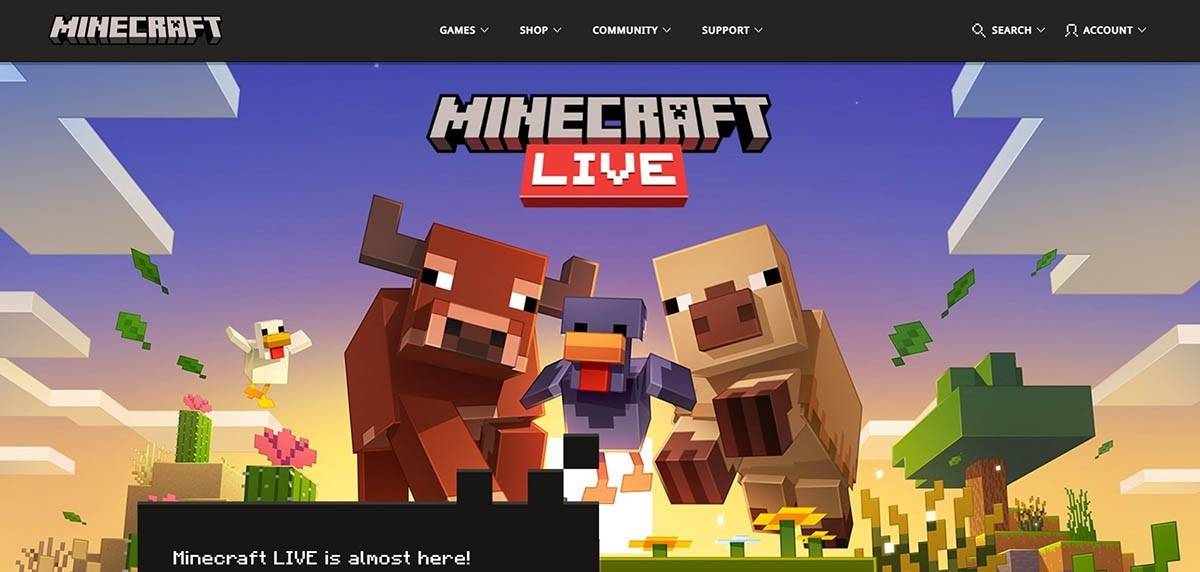 Hình ảnh: Minecraft.net
Hình ảnh: Minecraft.net
Nhập địa chỉ email của bạn và thiết lập mật khẩu mạnh cho tài khoản Minecraft của bạn. Sau đó, đưa ra một tên người dùng độc đáo; Nếu nó được thực hiện, hệ thống sẽ giúp bạn tìm một giải pháp thay thế.
 Hình ảnh: Minecraft.net
Hình ảnh: Minecraft.net
Sau khi điền thông tin chi tiết của bạn, hãy xác nhận địa chỉ email của bạn bằng cách nhập mã xác minh được gửi đến email được chỉ định của bạn. Nếu bạn không thấy email ngay lập tức, hãy chắc chắn kiểm tra thư mục "SPAM" của bạn. Khi email của bạn được xác minh, hồ sơ của bạn được tạo và liên kết với tài khoản Microsoft của bạn. Bây giờ bạn có thể tiến hành mua trò chơi nếu bạn chưa có. Chọn phiên bản mong muốn của bạn từ cửa hàng trên trang web và làm theo các bước để hoàn thành việc mua hàng của bạn.
Làm thế nào để bắt đầu cuộc hành trình của bạn
PC (Windows, MacOS, Linux)
Trên PC, bạn có hai phiên bản chính để lựa chọn: Java Edition và Bedrock Edition. Java Edition tương thích với Windows, MacOS và Linux và bạn có thể tải xuống trực tiếp từ trang web Minecraft chính thức. Sau khi cài đặt trình khởi chạy, đăng nhập bằng tài khoản Microsoft hoặc Mojang của bạn và chọn phiên bản nào của trò chơi bạn muốn chơi.
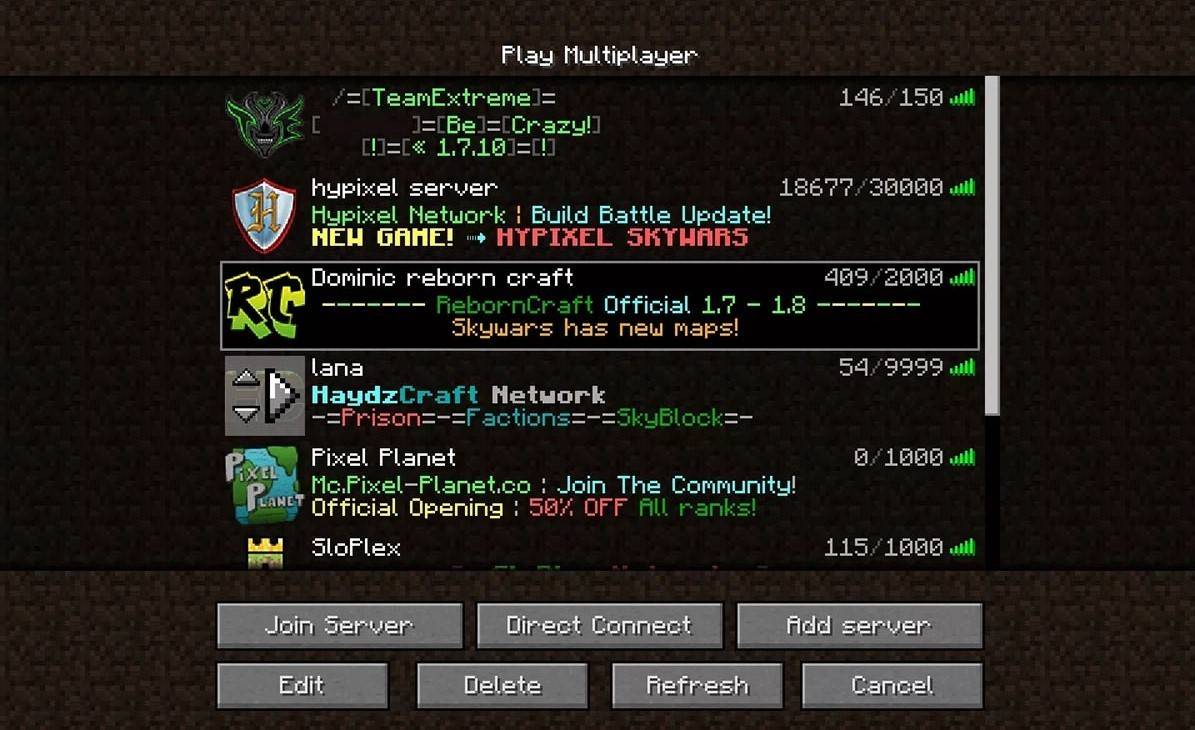 Hình ảnh: Aiophotoz.com
Hình ảnh: Aiophotoz.com
Khi ra mắt trò chơi lần đầu tiên, bạn sẽ được nhắc đăng nhập bằng thông tin đăng nhập tài khoản Microsoft của mình. Nếu bạn dự định chơi solo, hãy nhấn nút "Tạo thế giới mới". Điều này sẽ đưa ra menu Cài đặt thế giới nơi bạn có thể chọn giữa chế độ "Survival" cho chế độ Thử thách cổ điển hoặc Chế độ "Creative" cho các tài nguyên không giới hạn.
Đối với nhiều người chơi, điều hướng đến phần "Phát" trong menu chính và chọn tab "Máy chủ". Bạn có thể tham gia các máy chủ công khai hoặc nhập địa chỉ IP của máy chủ riêng nếu bạn được mời. Để chơi với bạn bè trong cùng một thế giới, tạo hoặc tải một thế giới, sau đó đi vào cài đặt và bật nhiều người chơi.
Xbox và PlayStation
Trên Xbox Consoles (Xbox 360, Xbox One, Xbox Series X/S), tải xuống Minecraft từ Microsoft Store. Sau khi được cài đặt, hãy khởi chạy trò chơi từ màn hình chính của bảng điều khiển. Đăng nhập bằng tài khoản Microsoft đồng bộ hóa thành tích và mua hàng của bạn trên các thiết bị.
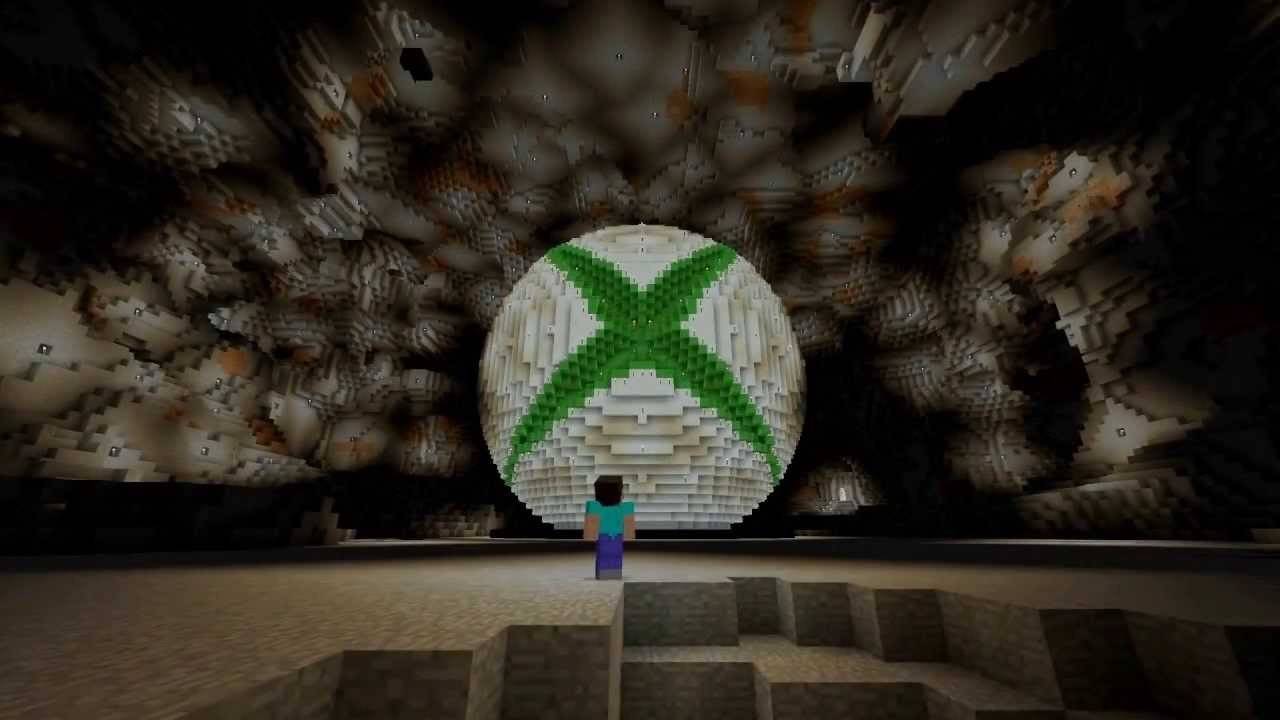 Hình ảnh: YouTube.com
Hình ảnh: YouTube.com
Người dùng PlayStation (PS3, PS4, PS5) có thể mua và tải xuống Minecraft từ PlayStation Store. Sau khi cài đặt, khởi chạy trò chơi từ màn hình chính. Đăng nhập bằng tài khoản Microsoft để kích hoạt chơi đa nền tảng, một tính năng có sẵn trên các phiên bản này.
Thiết bị di động (iOS, Android)
Để chơi trên thiết bị di động, hãy mua Minecraft thông qua App Store cho iOS hoặc Google Play cho Android. Sau khi cài đặt, hãy đăng nhập bằng tài khoản Microsoft của bạn để kích hoạt chơi đa nền tảng với các thiết bị khác.
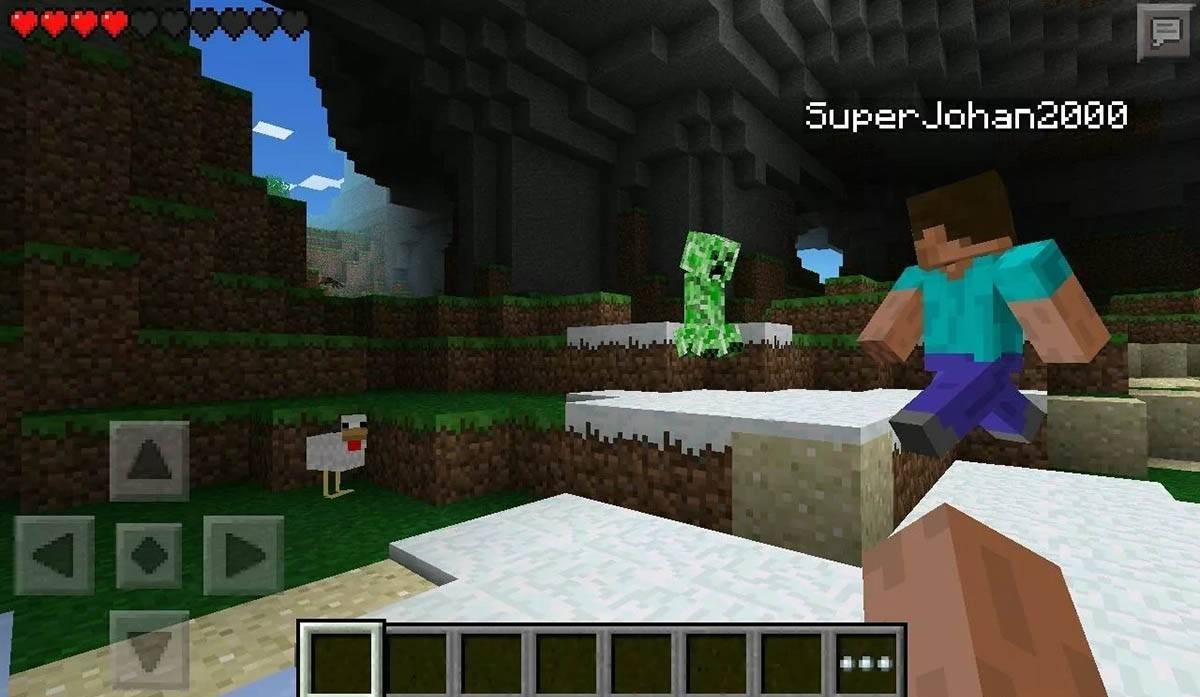 Hình ảnh: Storage.GoogLeapis.com
Hình ảnh: Storage.GoogLeapis.com
Điều đáng chú ý là Phiên bản Bedrock hỗ trợ chơi đa nền tảng trên tất cả các thiết bị được đề cập, cho phép người chơi kết nối bất kể nền tảng của họ. Tuy nhiên, phiên bản Java chỉ giới hạn ở PC và không hỗ trợ chơi đa nền tảng.
Cách thoát Minecraft
Thoát khỏi Minecraft là đơn giản trên các nền tảng. Trên PC, nhấn phím ESC để mở menu trò chơi và chọn nút "Lưu và thoát". Điều này sẽ đưa bạn trở lại menu chính, từ đó bạn có thể đóng chương trình hoàn toàn.
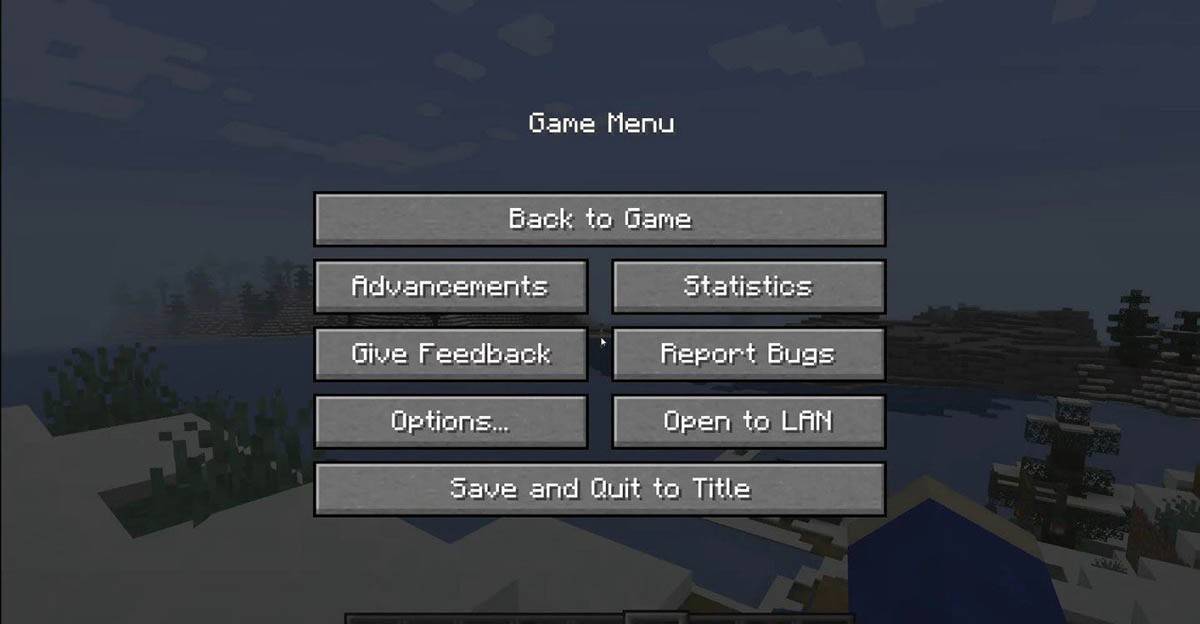 Hình ảnh: Tlauncher.org
Hình ảnh: Tlauncher.org
Trên bảng điều khiển, sử dụng gamepad để mở menu tạm dừng, sau đó chọn "Lưu và thoát" để kết thúc phiên của bạn. Để thoát hoàn toàn Minecraft, nhấn nút "Trang chủ", làm nổi bật trò chơi và chọn tùy chọn thoát.
Trên các thiết bị di động, tùy chọn "Lưu và thoát" cũng được tìm thấy trong menu trò chơi. Để đóng hoàn toàn trò chơi, hãy sử dụng menu hệ thống của thiết bị của bạn. Trên Android, vuốt lên từ dưới cùng của màn hình và đóng Minecraft từ danh sách các ứng dụng đang chạy. Trên iOS, nhấn gấp đôi nút "Trang chủ" hoặc vuốt lên và vuốt ứng dụng lên để đóng nó.
Bây giờ bạn đã được trang bị những điều cơ bản về việc bắt đầu và thoát khỏi Minecraft, chúng tôi hy vọng bạn sẽ tận hưởng vô số giờ khám phá và sáng tạo trong thế giới hộp cát vượt thời gian này, cho dù chơi solo hay với bạn bè trên các nền tảng khác nhau.
 Trang chủ
Trang chủ  Điều hướng
Điều hướng






 Bài viết mới nhất
Bài viết mới nhất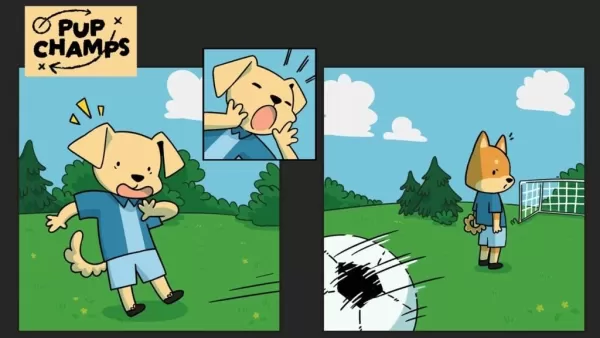
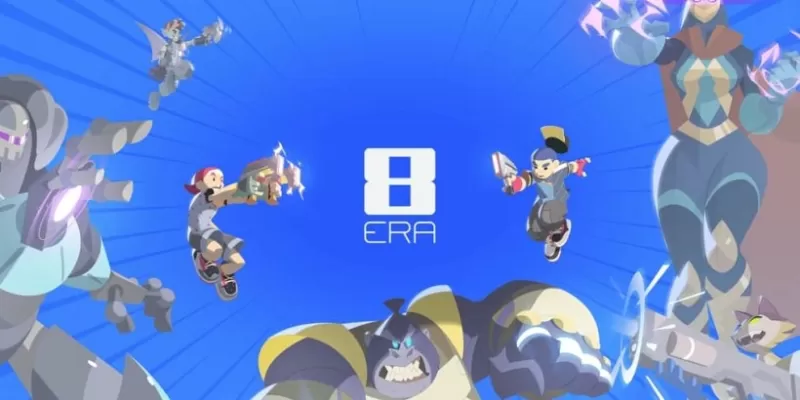









 Trò chơi mới nhất
Trò chơi mới nhất